Durch Zufall bin ich auf ein kleines Tool gestoßen, dessen Aufgabe es ist, Dateien und Ordner zu verschlüsseln. Das ist Cryptomator . Der Hauptvorteil dieses Tools besteht darin, dass Sie Dateien, die wir in der Cloud oder auf externen Speichergeräten speichern, transparent verschlüsseln können .

Die Wahrheit ist, dass Cryptomator nicht von Cloud-Speicherdiensten von Drittanbietern wie Dropbox, Google oder Nextcloud abhängig ist . Es reicht aus, dass wir den Dateisynchronisations-Client zwischen PC und Cloud-Service installiert haben (in der Regel bieten alle Unternehmen ein Tool mit diesen Merkmalen an) .
Eigenschaften des Cryptomator-Projekts.
Beginnen wir damit, etwas mehr über dieses Projekt zu erfahren, das unsere Aufmerksamkeit erregt hat, weil es kostenlos und Open Source ist. Wir haben viele Informationen auf der offiziellen Website und der Quellcode ist auf GitHub verfügbar .
Es ist in Java programmiert und daher ein Multiplattform-Tool mit verschiedenen Versionen für Windows, Linux, MacOS, Android und iOS. Wenn wir hinzufügen, dass es sich um ein kostenloses Tool handelt, haben wir bereits alle Zutaten, um es zu verwenden.
Bei Cryptomator erfolgt die Datenverschlüsselung clientseitig, also auf unserem eigenen Gerät. Dies gibt uns größere Datenschutzgarantien als bei der Verschlüsselung von serverseitigen Daten.
Cryptomator Installations- und Gebrauchsanleitung.
Der erste Schritt besteht darin, das Programm auf unserem Gerät zu installieren. Dazu müssen wir den Download-Bereich unter der URL https://cryptomator.org/downloads/ und die Version für unser Gerät herunterladen.
Es enthält Installationspakete für die verschiedenen Betriebssysteme, sodass die Installation einfach ist. Da ich das Programm unter Windows .jar , habe ich beschlossen, die Datei mit der Erweiterung .jar aus dem Abschnitt ” Releases ” von GitHub herunterzuladen und unter Windows auszuführen, wobei das Programm problemlos ausgeführt werden kann.
Erste Schritte mit Cryptomator: Erstellen eines Safes.
Sobald das Programm installiert ist, müssen wir unseren ersten «Safe» erstellen, in dem die verschlüsselten Dateien gespeichert werden. Wir können es über die Benutzeroberfläche selbst erstellen, indem Sie auf das Symbol + klicken und dann die Option Crear una nueva caja fuerte auswählen.
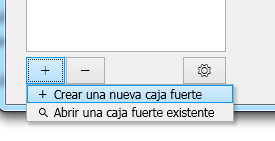
Wir müssen einen sicheren Ort auswählen und ihm einen Namen zuweisen. Es ist wichtig, den geeigneten Speicherort auszuwählen, da in diesem Schritt ein Ordner oder ein Laufwerk ausgewählt werden kann, das mit der Cloud synchronisiert wird . Auf diese Weise werden alle Dateien im Safe in der Cloud gespeichert und verschlüsselt.
Schließlich müssen wir ein Passwort für den Safe auswählen. In diesem Schritt ist es ratsam, ein sicheres Passwort mit Symbolen, Zahlen sowie Groß- und Kleinschreibung zu wählen.
Sobald der Safe erstellt wurde, wird er als Laufwerk verwaltet, das wir ein- und ausbauen können. Zum Entsperren eines Safes ist das Passwort erforderlich, wir können jedoch nicht darauf zugreifen.
Das WebDAV-Protokoll wird zum Erstellen von virtuellen Laufwerken verwendet, wodurch die Verwaltung und das Management über das Betriebssystem vereinfacht werden.
Eigenschaften und Methoden der Datenverschlüsselung.
Cryptomator verwendet den 256-Bit-AES- Algorithmus zum Verschlüsseln der Daten. Dateinamen werden ebenfalls verschlüsselt und Dateipfade werden verschleiert.
Es ist wichtig zu wissen, dass jede Datei unabhängig verschlüsselt wird. Wenn also ein Safe mit Tausenden von Dateien vorhanden ist, werden nur die von uns geänderten Dateien geändert. Dieser Aspekt ist sehr wichtig, wenn Sie Daten mit unserem Cloud-Speicher synchronisieren, da dies nur die Synchronisierung geänderter Dateien erfordert, was Zeit und Bandbreite spart.
Für die Verschlüsselung von Passwörtern in Safes wird der Scrypt- Algorithmus verwendet, der eine zusätzliche Schutzschicht gegen Brute-Force-Angriffe bietet. In der Android-Anwendung können wir mit dem Programm unseren Fingerabdruck als Kennwort verwenden, sofern wir ein Smartphone mit einem Fingerabdruckleser haben.
Schlussfolgerungen
Es ist ein einfaches Programm, obwohl es zunächst verwirrend sein kann, wenn Sie noch nie ein Datenverschlüsselungsprogramm verwendet haben. Es zeichnet sich dadurch aus, dass es plattformübergreifend ist und somit von jedem Gerät aus auf verschlüsselte Dateien in der Cloud zugreifen kann.
Das einzige, was verbessert werden könnte, ist die Benutzeroberfläche, die etwas intuitiver ist. Gleichzeitig würde auch eine kleine Starthilfe in spanischer Sprache des Entwicklers nicht schaden.